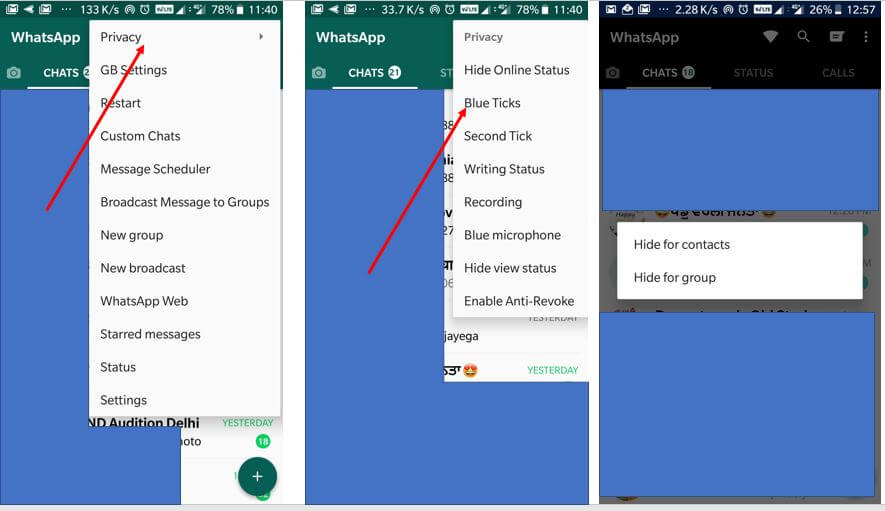Depuis la création d'Android, le monde est resté collé à leurs téléphones et gadgets. Ce qui rend ces smartphones et gadgets encore plus addictifs, c'est leur capacité à se connecter à Internet, ce qui nous permet d'accéder au monde entier en un clic. Peu importe où nous sommes ou ce que nous faisons, nous connaissons tous les multiples avantages que nous offre la connectivité Internet sur nos téléphones. De nos jours, les gens utilisent le Wi-Fi, auquel il est possible de se connecter automatiquement une fois que vous entrez dans la portée de ce Wi-Fi particulier. Maintenant, vous pouvez être connecté à de nombreux Wi-Fi, peut-être au café du rez-de-chaussée, à votre réseau domestique, au réseau de votre bureau ou au Wi-Fi de vos amis, lorsque vous allez leur rendre visite.
Tous ces réseaux Wi-Fi sont généralement protégés par un mot de passe et pour y accéder, vous devez entrer le mot de passe spécifique dont dispose le Wi-Fi. Maintenant, c'est là que réside le défi, le cerveau humain qui est déjà chargé de tonnes d'informations pourrait avoir du mal à se souvenir de centaines de mots de passe différents pour différents réseaux. Eh bien, cet article vous aidera à trouver le mot de passe de ce Wi-Fi que vous avez peut-être oublié ou perdu, sans même rooter votre appareil ou votre smartphone.
Bien que vous puissiez également exécuter cette fonction en rootant votre appareil, vous pouvez avoir un accès root à votre appareil tout le temps. Le processus est simple mais prend un peu de temps. Mais avec les bonnes instructions et les bonnes étapes, vous pourrez trouver le mot de passe Wi-Fi enregistré sans root en un rien de temps ! Nous discutons ici de deux méthodes simples, rapides et efficaces qui non seulement vous feront gagner du temps, mais vous faciliteront grandement la vie.
Méthode 1 - Afficher le mot de passe enregistré sur Android à l'aide de l'IP du routeur sans fil
La méthode suivante, rapide et facile, nécessite que l'utilisateur fournisse des informations sur le routeur sans fil qu'il utilise, car cela l'obligerait à accéder au panneau d'administration. Voici les étapes pour trouver les mots de passe Wi-Fi enregistrés dans Android sans racine en utilisant simplement votre routeur sans fil :
- La première étape consiste à vérifier le routeur sans fil que vous utilisez, puis à accéder au panneau d'administration. Juste au cas où vous ne connaissez pas le routeur sans fil que vous utilisez, il existe un moyen de le découvrir. Go à Un flux efficace peut augmenter navigateur et de type l'adresse '192.168.1.1 / 192.168.0.1'.
- Ensuite, il demanderait un nom d'utilisateur et un mot de passe, qui est par défaut "Nom d'utilisateur - admin' et mot de passe - admin' dans de nombreux routeurs sans fil.
- Maintenant que nous connaissons le routeur sans fil que vous utilisez, vous pouvez passer à l'étape suivante. Une fois la page de configuration de votre routeur sans fil ouverte, vous devez cliquer sur Sans fil et plus loin sur Sécurité sans fil.
- Tout ce que vous avez à faire maintenant est de voir le mot de passe enregistré pour le réseau Wi-Fi que vous vouliez du processus. C'est aussi simple que ça !
Méthode 2 - Afficher le mot de passe WiFi enregistré à l'aide des pilotes ADB sur PC
Celui-ci implique que vous deveniez développeur et est simple, rapide et facile à faire pour tout le monde (vous n'avez pas besoin d'être développeur). Voici donc les étapes faciles à suivre pour voir le mot de passe Wi-Fi enregistré dans Android sans enracinement et en utilisant les pilotes ADB.
- Pour la première étape, comme mentionné précédemment, vous devez devenir développeur. Pour devenir développeur de votre téléphone. Allez dans réglage, cliquez sur «A propos du téléphone” puis sur Numéro de build. Une fois sur le numéro de build, appuyez dessus 6 à 7 fois jusqu'à ce que votre téléphone affiche une notification indiquant que "vous êtes maintenant un développeur".
- L'étape suivante consiste à accéder au débogage UBS. Pour la même chose, vous devez revenir directement aux paramètres et consulter les options du développeur. Lorsque vous trouvez l'option Débogage USB/Débogage Android, cliquez dessus.
- Nous arrivons maintenant à la phase la plus cruciale du travail. Voici où vous devez télécharger les pilotes ADB sur votre bureau - Télécharger la BAD
- En plus de cela, vous devez télécharger et installer les outils de la plate-forme. Une fois le téléchargement terminé, vous devez vous rendre dans le dossier contenant les outils que vous avez téléchargés. Habituellement, il se trouve dans le disque local C, mais vous pouvez utiliser le moteur de recherche Windows pour les trouver si vous ne les trouvez pas dans votre disque local C.
- Maintenez la touche Maj enfoncée avec un clic droit dans le dossier. Cliquez ensuite sur l'option "Ouvrir la fenêtre de commande ici".
- Avant de commencer à utiliser les pilotes ADB, vous devez effectuer un test pour vous assurer qu'il fonctionne correctement. Pour tester les pilotes ADB, vous devez connecter votre appareil à votre PC/ordinateur portable. Une fois que vous avez terminé de le connecter au PC/ordinateur portable. Accédez à l'invite de commande et tapez "services adb" et appuyez sur Entrée. Si les pilotes ADB fonctionnent correctement, vous voyez un périphérique répertorié à l'écran.
- L'avant-dernière étape consiste simplement à écrire la commande - 'adb pull /data/misc/wifi/wpa_supplicant.conf c:/wpa_supplicant.conf.' dans l'invite de commande. Cette action conduira à prendre les fichiers de votre téléphone et à les transférer sur le disque C local de votre ordinateur/PC/ordinateur portable.
- La dernière étape consiste simplement à ouvrir le bloc-notes et voilà, tous les mots de passe dont vous aviez besoin sont prêts à être utilisés.
En conclusion
Il n'est généralement pas conseillé de s'impliquer dans l'enracinement de votre appareil ou de vos téléphones intelligents, car vous pourriez en souffrir à long terme. Les appareils rootés ont tendance à perdre leur garantie, ce qui signifie qu'ils ne seront pas acceptés par le vendeur, même si l'appareil ou le téléphone est en parfait état physique. Pas étonnant que beaucoup de gens recherchent un moyen qui les aide à voir le mot de passe, et ne les oblige pas non plus à rooter leurs appareils ou leurs téléphones intelligents. Les méthodes mentionnées ci-dessus ne sont que deux, il y en a beaucoup d'autres que l'on peut trouver avec la recherche et ensuite opter pour la manière qui leur convient le mieux et à leurs besoins. Restez à l'écoute sur derniersmodapks pour plus de trucs et astuces sympas comme ceux-ci.

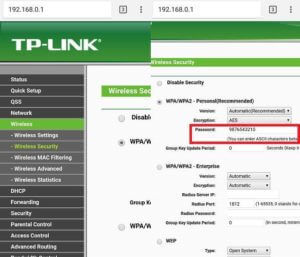
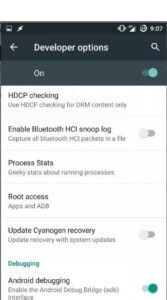
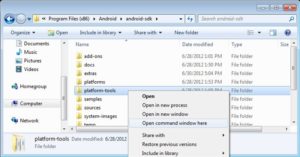
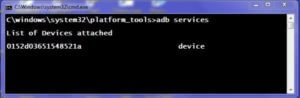
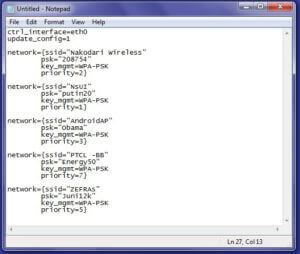



![How To Use WhatsApp Web In Laptop [Official Way]](https://latestmodapks.com/wp-content/uploads/2022/04/1_How-To-Use-WhatsApp-Web-In-Laptop-300x191.jpg)
![How To Use Two WhatsApp In One Phone [2 Methods]](https://latestmodapks.com/wp-content/uploads/2022/04/1_How-To-Use-Two-WhatsApp-In-One-Phone-300x191.jpg)